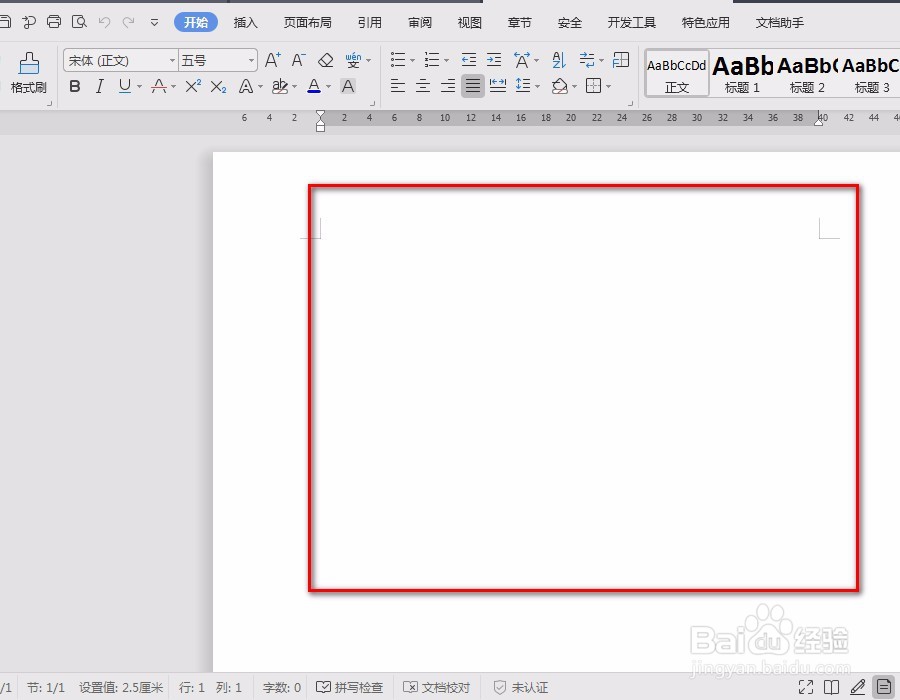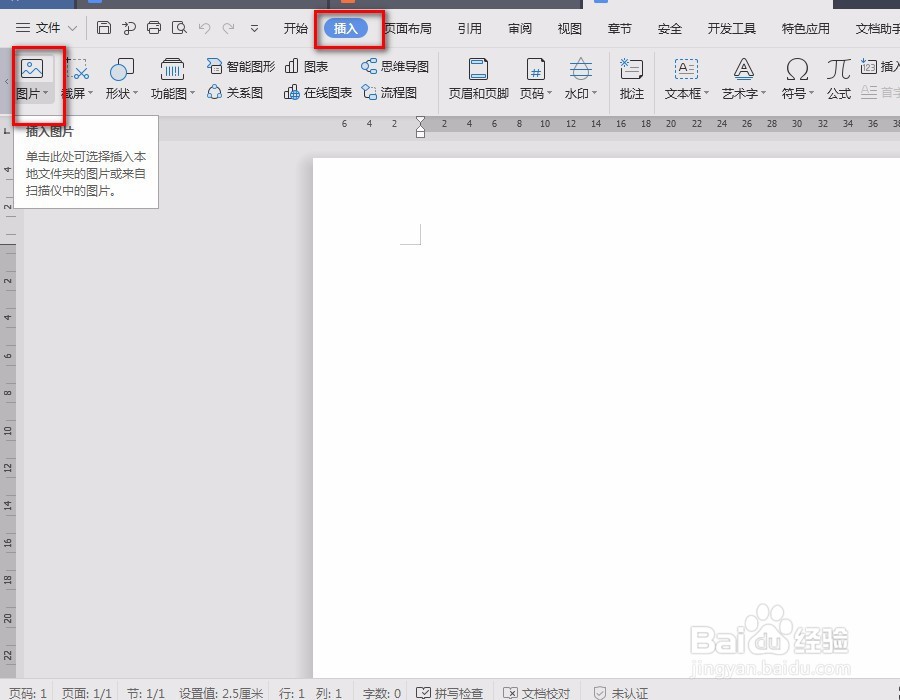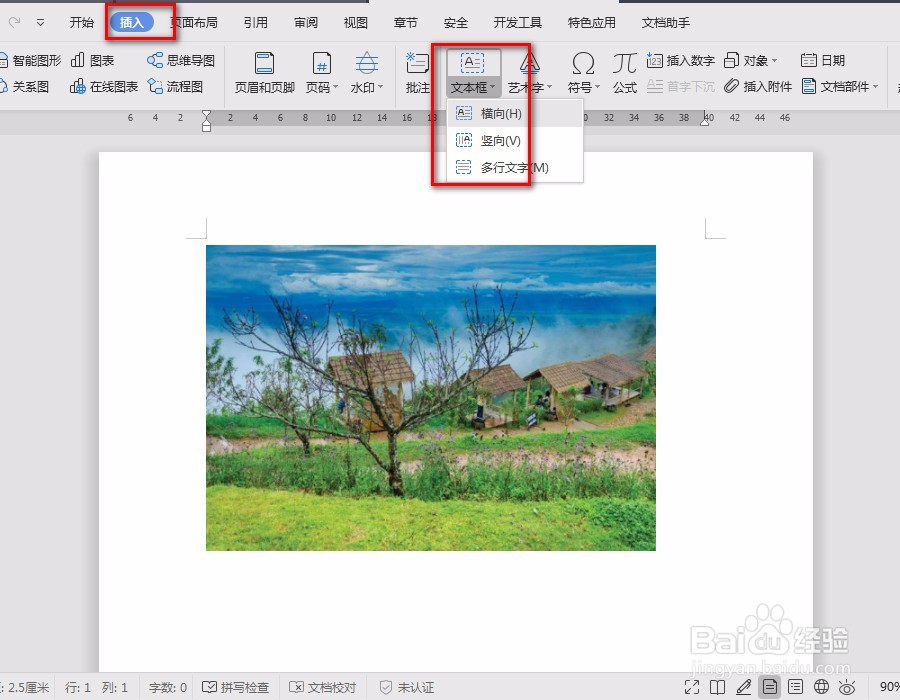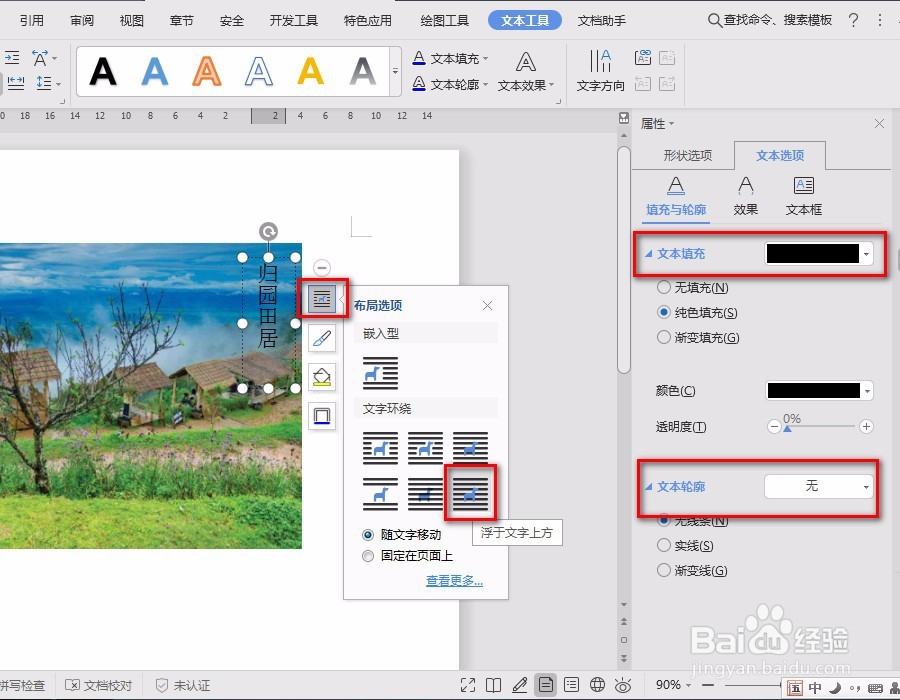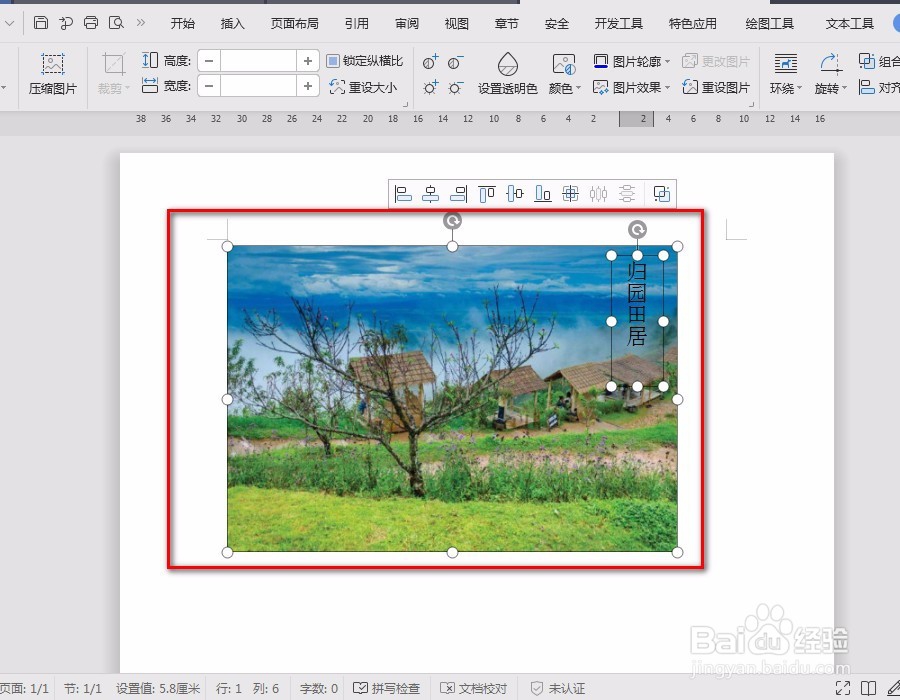1、首先,点击打开一个word文档。
2、打开后,点击菜单栏处的“插入”——”图片“进入。
3、如图,插入了一张需要的图片。
4、然后再次点击菜单栏处的“插入”,点击”文本框“选择需要的格式。
5、然后,在文本框内输入需要的内容,并将文本框格式设置”浮于图片上方“,将”文本选项“设置为如图。
6、设置完成后,点击选择文本框,再按住ctrl键后,选中图片。
7、两者都选中后,点击鼠标右键,在弹出的选项中,点击”组合“——”组合“。
8、设置完成后,图片和文字都保存为一体,随意拖动图片,图片和文字一起移动。